

By ジーナバロウ, Last updated: November 15, 2021
「デバイスで複数のアプリを開くたびに、アプリが応答しなくなります。iPadがフリーズするのはなぜですか?どうすれば修正できますか?」
フリーズは通常、デバイスで一度に大量のトラフィックが発生し、それ以上保持できない場合に発生します。 または、他の理由でトリガーされる可能性があります。 iPadがフリーズする原因が何であれ、非常に迷惑です。 あなたが今同じ船に乗っているなら、ここにあなたが凍ったiPadを修理するためにあなたがすることができる4つの実用的で役に立つ方法があります。 一緒に読んで調べてください!
パート1.iPadがフリーズするのはなぜですか?パート2.iPadのフリーズに対処できる四つの方法パート3。 概要
iPadでゲーム、映画、またはタスクの最中に突然動作が停止し、どのように試してもデバイスが応答しなくなった可能性があります。 場合によっては、不正なアプリがフリーズを引き起こすこともあります。 バッテリーにも注意が必要な場合があります。これが、バッテリーが凍結している理由である可能性があります。 リストは続きます。 これを初めて体験するときは特に、これがどれほど迷惑になるか想像してみてください。 ちなみに、フリーズし続けるのはiPadだけではなく、iPhoneの場合もあります。 多くのユーザーは、iPadが通常よりもフリーズし、頻繁にフリーズしていると不満を漏らしています。 iPadがフリーズする理由はたくさんありますが、最も一般的な要因は次のとおりです。
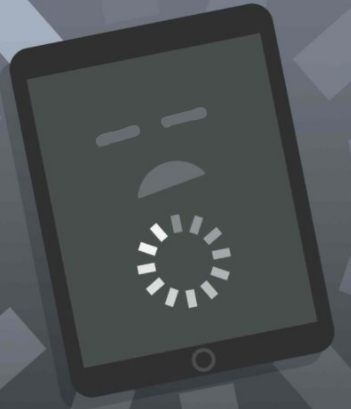
上記の兆候のいずれかから、iPadの診断とトラブルシューティングの方法を簡単に判断できます。 次のパートに進んで、どの方法があなたに最適かを確認してください。
iPadが数回フリーズしていて、すでに気になっていることに気付いた場合は、家を出てAppleストアに行かずに、先に進んで修正してみませんか? これらのトラブルシューティング方法はすべて簡単に実行でき、オンラインで多数のチュートリアルを利用できます。
凍結しているiPadを修正する4つの実用的な方法は次のとおりです。
ハードリセットは、フリーズデバイスを体験するときにおそらく最も簡単な方法です。 ハードリセットとファクトリリセットの違い。 それはあなたのデータを削除しません。 実際、ハードリセットはiPadを再起動してメモリを更新するだけです。
ハードリセットを行うのに最も理想的な時期のXNUMXつは、iPadがフリーズしたときです。 デバイスをバックアップせずに実行しても安全です。
iPadをハードリセットする方法については、次の手順に従ってください。
iPadにホームボタンがない場合:音量の上下ボタンを同時に押して放し、Appleロゴが表示されるまでトップボタンを押し続けます。
iPadにホームボタンがある場合:Appleロゴがディスプレイに表示されるまで、電源ボタンとホームボタンを同時に押し続けます。
悪いアプリもiPadがフリーズする原因になる可能性があります。 それらは、開くたびにクラッシュし、強制的に閉じる傾向があります。 幸いなことに、iPad上のどのアプリが動作しているかを判断する方法があります。
これはiPadAnalyticsと呼ばれ、悪いアプリをチェックする方法は次のとおりです。
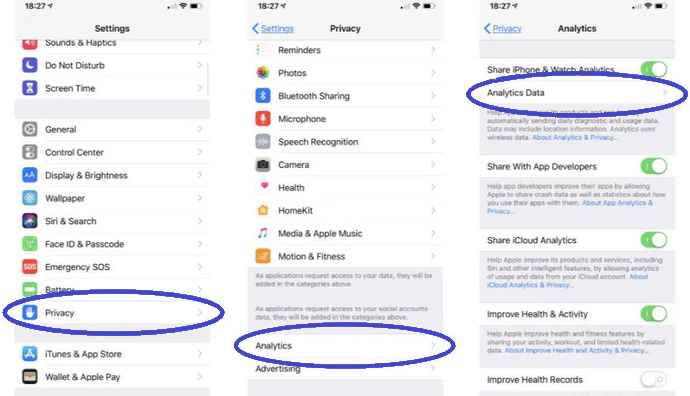
アプリが連続して何度もリストされている場合は、特定のアプリにソフトウェアの問題があります。 アプリをアンインストールして再インストールすることをお勧めします。 ただし、同じアプリが再インストール後にフリーズする場合は、iPadで問題が発生しないように、アプリを削除することをお勧めします。
A DFUモード iPadのコード全体を更新し、フリーズを含む多くのソフトウェア関連の問題を修正します。 ただし、データが削除される場合があります。
iPadをDFUモードにするには、次の手順に従います。
また、 FoneDog iOSシステム復旧 iPadを修正します。 この方法はデータの損失を引き起こさないため、強くお勧めします。 FoneDog iOS System Recoveryは、フリーズしたiPadを含むさまざまなiOSの問題を修正します。
iOSシステム復旧
リカバリモード、DFUモード、起動時の白い画面のループなど、さまざまなiOSシステムの問題を修正します。
iOSデバイスを、白いAppleロゴ、黒い画面、青い画面、赤い画面から通常の状態に修正します。
iOSを正常にのみ修正し、データを失うことはありません。
iTunesエラー3600、エラー9、エラー14、およびさまざまなiPhoneエラーコードを修正します
iPhone、iPad、iPodtouchの凍結を解除します。
無料ダウンロード
無料ダウンロード

次の問題を修正できます。
FoneDog iOS System Recoveryは、すべてのタイプのiPad、iPhone、およびiPodをサポートします。 このソフトウェアの使用方法については、次のガイドをご覧ください。
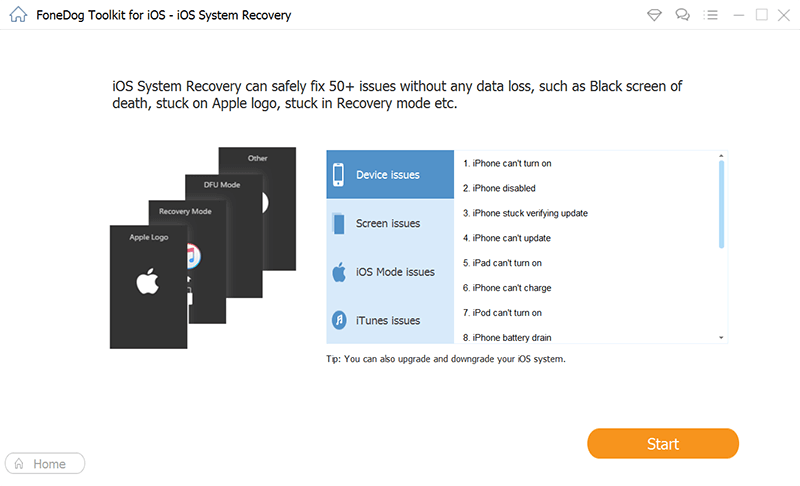
この時点では何もする必要はありませんが、FoneDogiOSシステムリカバリが修復を完了するまで待ちます。 トラブルシューティングの進行中は、デバイスを使用または切断しないでください。これを行うと、iPadが恒久的に損傷する可能性があります。
Once you see that your iPad has restarted and there is a pop-up on the computer screen that the device is ready to go, then you can now disconnect it and check if the freezing is already fixed!
古いアプリやメディアファイルの消去や削除などの定期的な監視を行って、iPadが最適なパフォーマンスで動作することを常に確認してください。 そうでなければ、あなたは自分自身に尋ねることになるでしょう、 iPadがフリーズするのはなぜですか?
この記事では、凍結しているiPadを修復するための4つの実用的な方法を学ぶことができました。 お気づきの方もいらっしゃると思いますが、トラブルシューティングの方法のほとんどは、プログラムを整理して手元に置いておくことで、デバイス上にスペースを作ることです。 FoneDog iOSシステム復旧 iOSのさまざまな問題の修正を支援します。
人々はまた読むコンピューターからiPhoneに音楽を転送する4つの方法iPadの写真をiPadに転送する5つの最も効果的な方法
コメント
コメント
人気記事
/
面白いDULL
/
SIMPLE難しい
ありがとうございました! ここにあなたの選択があります:
Excellent
評価: 4.7 / 5 (に基づく 77 評価数)